Rol de caché
Advanced EDR permite asignar el rol de caché a uno o más puestos de la red. Estos equipos descargan y almacenan de forma automática todos los ficheros que necesitan otros puestos con Advanced EDR instalado. Esto produce un ahorro de ancho de banda, ya que cada equipo no descargará de forma independiente las actualizaciones, sino que se hará una única vez de forma centralizada.
Limitaciones de los equipos con el rol de caché asignado
Por motivos de seguridad, cuando Advanced EDR tiene asignado el rol de caché, únicamente puede establecer conexiones con la nube de Cytomic. Por esta razón, hay ciertas restricciones en cuanto al tipo de descargas que el software de seguridad puede llevar a cabo cuando se configuran para realizarse a través de un nodo caché:
-
Los equipos Linux no pueden descargar parches de actualización de Cytomic Patch. Consulta Descargar e instalar parches.
-
Los equipos Linux no pueden descargar paquetes del software de seguridad para instalarlo o actualizarlo. Consulta Actualización del motor de protección.
Elementos cacheados
Un equipo con el rol de caché asignado puede cachear los elementos siguientes durante un periodo de tiempo variable dependiendo de su tipo:
-
Archivo de identificadores: hasta que dejan de ser válidos.
-
Paquetes de instalación: hasta que dejan de ser válidos.
-
Parches de actualización para Cytomic Patch: 30 días.
Dimensionamiento de un equipo caché
El dimensionamiento de un equipo con el rol de caché asignado depende completamente del número de conexiones simultáneas en los picos de carga y del tipo de tráfico que gestione (descargas de ficheros de firmas, instaladores etc.). Como aproximación, un equipo con el rol de caché asignado puede servir en torno a 1000 equipos de forma simultánea.
Asignar el rol de caché a un equipo
-
En el menú superior Configuración, panel lateral Servicios de red haz clic en la pestaña superior Caché.
-
Haz clic en el botón Añadir equipo caché.
-
Utiliza la herramienta de búsqueda situada en la parte superior de la ventana para localizar equipos candidatos a asignar el rol de caché.
-
Selecciona un equipo de la lista y pulsa Aceptar.
A partir de ese momento, el equipo seleccionado adoptará el rol de caché y comenzará la descarga de todos los archivos necesarios, manteniendo sincronizado su repositorio de forma automática. El resto de los puestos de la subred contactarán con el equipo caché para la descarga de actualizaciones.
Retirar el rol de caché a un equipo
Haz clic en el menú superior Configuración, panel lateral Servicios de red, pestaña Caché.
Haz clic en el icono ![]() del equipo al que quieres retirar el rol caché.
del equipo al que quieres retirar el rol caché.
Establecer la unidad de almacenamiento
Es posible configurar el agente Advanced EDR para almacenar los elementos a cachear en un volumen / unidad concreta del equipo, aunque la ruta de la carpeta dentro del volumen es fija. Para configurar esta característica sigue los pasos mostrados a continuación:
-
En el menú superior Configuración, panel lateral Servicios de red haz clic en la pestaña superior Caché.
-
En un equipo con el rol de caché asignado y que ya haya reportado a la nube su estado haz clic en el enlace Cambiar. Se mostrará una ventana con las unidades locales disponibles.
-
Por cada unidad se muestra el nombre del volumen, la unidad asignada, el espacio ocupado y el espacio libre.
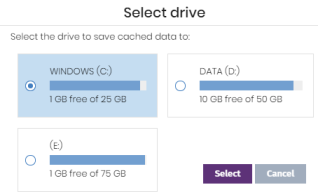
-
Para ver los porcentajes de espacio ocupado y libre pasa el ratón por encima de las barras y se mostrará una etiqueta con la información.
-
Indica con el selector la unidad con 1 Gigabyte libre o más que almacenará los elementos cacheados, y haz clic en el botón Seleccionar. Advanced EDR comenzará a copiar los elementos ya cacheados y, una vez completado el proceso, los borrará de su ubicación original.
Solo es posible seleccionar la unidad donde se almacenarán los elementos a cachear en los equipos que hayan reportado su estado al servidor Advanced EDR. Si no se cumple esta condición, se tomará por defecto la unidad que almacena los ficheros de instalación de Advanced EDR. Una vez reportado, se mostrará el enlace Cambiar en el equipo con el rol de cache asignado y se podrá modificar la unidad de almacenamiento. Un equipo puede tardar en reportar su estado varios minutos.
Si no hay espacio suficiente o se produce algún error de escritura al cambiar la unidad de almacenamiento, se mostrará un mensaje debajo del equipo con el rol de caché asignado, indicando la fuente del problema.